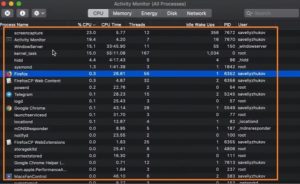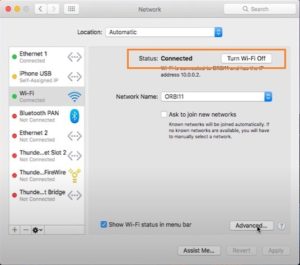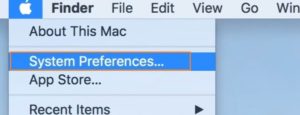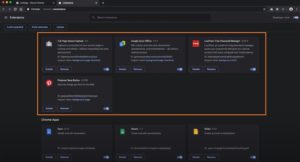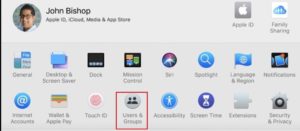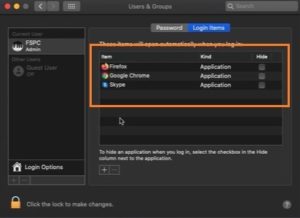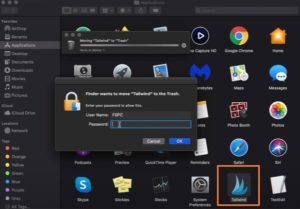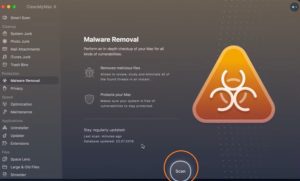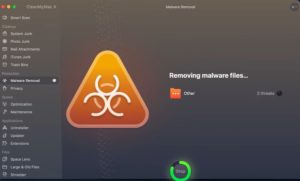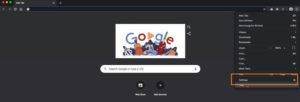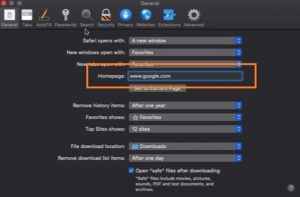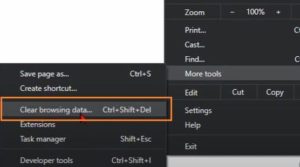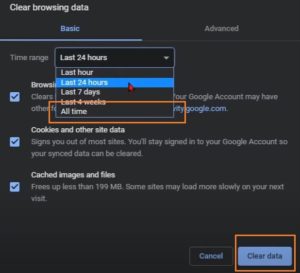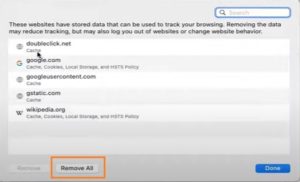Comment supprimer les logiciels malveillants de Mac
Hé les geeks…!! Rebienvenue. J’espère que vous allez tous bien. Aujourd’hui, je vais discuter de quelque chose lié au malware dans votre Mac. Comme nous le remarquons tous parfois, notre appareil prendra du retard ou redémarrera de manière aléatoire sans aucune indication. Cela est dû à un virus ou à un logiciel malveillant dans votre appareil Mac. Pour cela, nous devons supprimer ce malware de votre appareil le plus tôt possible. Donc, si vous cherchez comment supprimer les logiciels malveillants de Mac, cet article vous aide à supprimer ces logiciels malveillants de votre appareil. Alors, sans plus tarder, commençons.
Indications indiquant que votre Mac contient des logiciels malveillants :
Je vais maintenant discuter de certaines indications ou de certains signes avant-coureurs qui vous aident à savoir que vous rencontrez un virus ou un logiciel malveillant sur votre appareil.
- Votre Mac sera automatiquement arrêté et redémarré de manière aléatoire.
- Le problème le plus fréquent que vous remarquez est le décalage de votre appareil.
- Vous pouvez voir ce dossier ou tout type de fichier qui ne s’ouvre pas.
- Votre espace disque se remplira facilement et vous pourrez voir des messages d’erreur à chaque fois.
- Parfois, votre navigateur modifie également la page d’accueil ou le moteur de recherche.
Méthodes pour supprimer les logiciels malveillants de Mac :
Eh bien, ici, dans cet article, je vais vous fournir les meilleures solutions pour supprimer les logiciels malveillants de Mac avec des étapes faciles que vous pouvez faire avec vos mains. Suivez attentivement chaque méthode.
#1. Vérifiez le moniteur d’activité :
Si vous avez remarqué l’un des signes d’avertissement ci-dessus sur votre appareil, vous devez vérifier le moniteur d’activité. Suivez les étapes ci-dessous.
- La première étape que vous devez faire est d’aller dans l’option applications, puis de cliquer sur l’option utilitaire.
- Dans l’utilitaire, assurez-vous de cliquer sur l’option moniteur d’activité. Dans ce clic sur l’onglet CPU.
- Assurez-vous maintenant de rechercher les processus qui consomment beaucoup d’énergie et vérifiez la même chose pour l’onglet mémoire.
- De même, répétez le processus pour l’onglet disque et recherchez toute activité inhabituelle, puis forcez la fermeture de l’application.
#2. Déconnectez-vous d’Internet :
La plupart du temps, les logiciels malveillants sur votre appareil Mac sont principalement dus à la connexion Internet que la plupart des pirates informatiques pourraient voler vos données. Alors, assurez-vous de vous déconnecter d’Internet.
- La première étape que vous devez faire est d’ouvrir les préférences système et de cliquer sur l’option réseau.
- Dans le réseau, l’option assurez-vous de cliquer sur l’option Wi-Fi. Désactivez ensuite l’option Wi-Fi.
- Si vous utilisez Ethernet, accédez à Ethernet et désactivez l’option de configuration IPv4.
- Une fois que tout le processus est terminé, cliquez enfin sur l’option Appliquer.
#3. Supprimer les extensions de navigateur suspectes :
Les utilisateurs ajoutent parfois des extensions de navigateur en fonction de leurs besoins. Mais ces extensions peuvent provoquer des logiciels malveillants sur votre appareil Mac. Suivez attentivement les étapes ci-dessous.
- La première étape que vous devez faire est de cliquer sur l’option safari et de choisir l’option de préférences.
- Allez maintenant dans Général et cliquez sur l’option extensions dans l’onglet.
- Assurez-vous ensuite de rechercher toutes les extensions suspectes, puis désinstallez-les.
#4. Entrez en mode sans échec :
Eh bien, si aucune des solutions ci-dessus ne fonctionne pour vous, vous pouvez simplement démarrer en mode sans échec. Suivez attentivement les étapes ci-dessous.
- Tout d’abord, éteignez votre Mac et appuyez sur le bouton d’alimentation pendant environ 10 secondes.
- Ensuite, vous pouvez voir la fenêtre de démarrage, puis cliquer sur le disque de démarrage et maintenir le bouton Maj enfoncé.
- Après cela, vous pouvez voir continuer en mode sans échec, assurez-vous de cliquer dessus, puis relâchez le bouton Shift.
- Enfin, allumez votre Mac et entrez vos informations d’identification Apple.
#5. Exécutez un scanner de logiciels malveillants :
Comme il existe de nombreuses applications antivirus qui vous aident à exécuter une analyse des logiciels malveillants sur votre appareil Mac. De même, MacKeeper Antivirus est l’un d’entre eux. Suivez attentivement les étapes ci-dessous.
- Tout d’abord, cliquez sur l’option antivirus, puis choisissez l’option de démarrage de l’analyse.
- Maintenant, attendez un certain temps pour terminer l’ensemble de l’analyse.
- Si vous avez trouvé des choses suspectes, assurez-vous de cliquer sur l’option passer en quarantaine.
- Ensuite, accédez à l’option de quarantaine et assurez-vous de supprimer tous les fichiers.
#6. Rechercher les programmes malveillants dans les éléments de connexion Mac :
Si aucune des méthodes ci-dessus ne fonctionne pour vous, recherchez tout logiciel malveillant dans les éléments de connexion Mac. Suivez attentivement les étapes ci-dessous.
- Tout d’abord, cliquez sur le logo Apple et assurez-vous de cliquer sur l’option des préférences système.
- Dans les préférences système, cliquez sur l’option utilisateurs et groupes.
- Assurez-vous ensuite de cliquer sur les options des éléments de connexion et vous pouvez supprimer les éléments que vous ne voulez pas.
#7. Supprimez toutes les applications suspectes :
Comme les éléments de connexion, vous devez également supprimer certaines applications suspectes de votre appareil Mac. Comme vous, installez ou téléchargez toujours des applications en fonction de vos besoins. Mais parfois, les applications peuvent provoquer des virus sur votre appareil.
Passez donc par l’option applications et assurez-vous de désinstaller les applications que vous n’utilisez pas et supprimez ou désinstallez également les applications suspectes.
#8. Utilisez CleanMyMac :
Eh bien, l’utilisation de n’importe quelle application de dépannage peut corriger ce logiciel malveillant sur votre appareil Mac. Ici, j’utilise l’application CleanMyMac pour supprimer les logiciels malveillants de Mac. Suivez attentivement les étapes ci-dessous.
- La première étape que vous devez faire est d’installer CleanMyMac sur votre appareil.
- Lancez l’application et accédez à l’option de suppression des logiciels malveillants, puis cliquez sur l’option d’analyse.
- Une fois l’analyse terminée, si vous avez trouvé des fichiers, assurez-vous de cliquer sur Supprimer et c’est fait.
#9. Vérifiez la page d’accueil du navigateur :
Parfois, si vous rencontrez des logiciels malveillants sur votre Mac, la page d’accueil par défaut des navigateurs est modifiée. Assurez-vous donc de vérifier la page d’accueil du navigateur.
- Si vous utilisez un navigateur Chrome, accédez à l’option Paramètres dans le coin droit.
- Allez maintenant dans le moteur de recherche et recherchez votre page Web par défaut.
- Eh bien, si vous utilisez Safari, allez dans les préférences et cliquez sur général.
- Assurez-vous ensuite de sélectionner l’option de page d’accueil et recherchez votre page d’accueil par défaut.
#dix. Videz votre cache :
Avoir un cache dans votre appareil peut provoquer des logiciels malveillants dans votre appareil. Suivez les étapes ci-dessous pour vider le cache de votre appareil.
- La première étape consiste à chromer et à cliquer sur l’historique et à cliquer sur effacer les données de navigation.
- Dans cela, accédez à la plage de temps et cliquez sur l’option de tous les temps et enfin cliquez sur effacer les données.
- Si vous êtes un navigateur Safari, allez dans Safari et cliquez sur l’option Préférences.
- Ensuite, cliquez sur confidentialité et choisissez gérer les données du site Web et assurez-vous de cliquer sur supprimer toutes les options.
FAQ :
- Comment savoir que mon appareil contient des logiciels malveillants ?
Eh bien, il existe des indications ou des signes avant-coureurs comme le ralentissement de votre appareil, le redémarrage aléatoire, etc.
- Comment supprimer les logiciels malveillants de Mac ?
Si vous cherchez à supprimer les logiciels malveillants de Mac, assurez-vous de supprimer toutes les extensions et applications de navigateur suspectes.
- Quelle est la meilleure suppression de malware pour Mac ?
Certaines des meilleures suppressions de logiciels malveillants pour Mac sont Avast, Bitdefender, Clario, Kaspersky, etc.
Conclusion:
Enfin, je peux conclure que si vous avez des logiciels malveillants sur votre Mac et que vous souhaitez les supprimer, cet article vous aidera à les supprimer. Dans cet article, je vous ai donné les 10 meilleures méthodes ainsi que des explications. J’espère que cet article vous aidera d’une grande manière. Merci d’avoir lu cet article.
Eh bien, si vous, les geeks, avez des questions, vous pouvez les partager dans la section des commentaires. Si vous avez trouvé cela utile, partagez-le avec vos proches.
Merci d’avoir choisi OMGEEKY.
Moi-même Nadhiya, je suis éditeur et auteur chez OMGeeky, j’aime écrire du contenu lié à la technologie pour aider mes utilisateurs. En dehors de cela, j’aime voyager, passionné de cuisine, d’art, de chant, de danse, aime partager les connaissances, la patience, peu d’amis, une âme heureuse, bienveillante, aidant les pauvres, accro du shopping, personne chaleureuse.